Tomcat服务器的安装即相关介绍
一、Tomcat的安装步骤
1、访问官网下载点击此处进入Tomcat官网;
2、在下图所示位置点击想要下载的版本下载,这边演示的是以Tomcat8为演示对象;
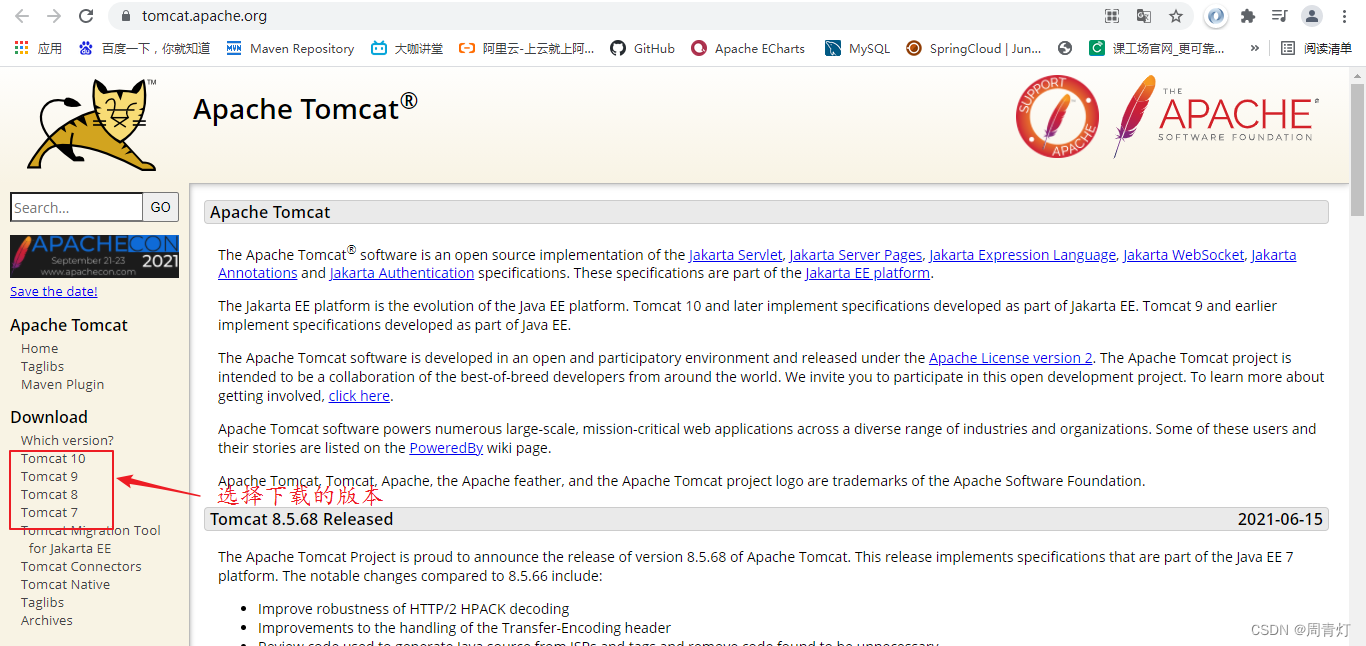 3、进入下载页面如下图所示,根据系统类型和版本选择合适的安装包;
3、进入下载页面如下图所示,根据系统类型和版本选择合适的安装包;
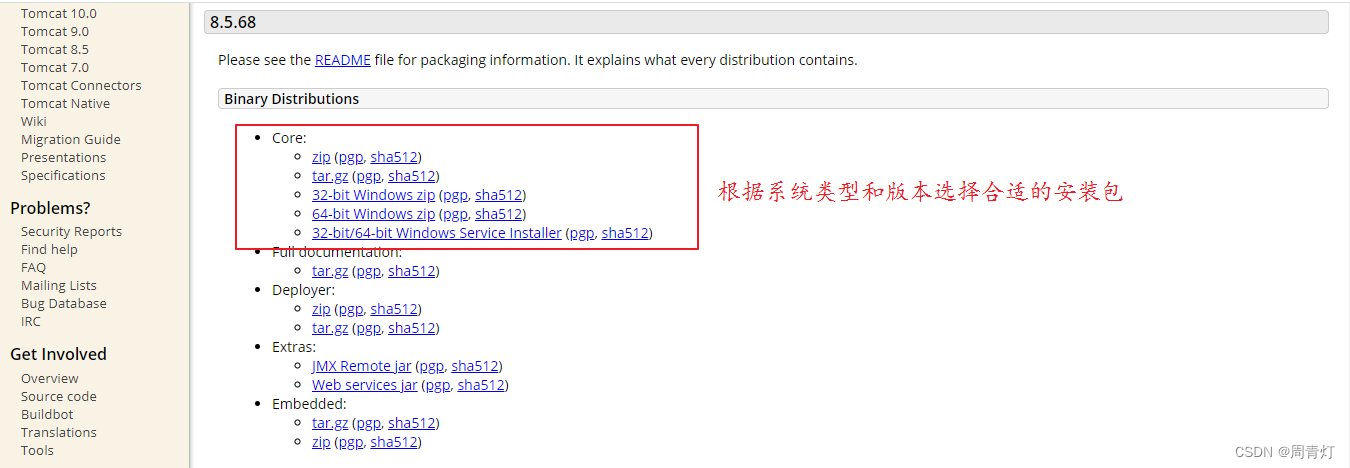
4、下载完成安装即可,安装之前必须要有Java的运行环境,因为Tomcat需要依赖jre,且要保证配置了Java_HOME否则启动Tomcat会闪退。
二、Tomcatd的目录结构
Tomcat文件的总目录:
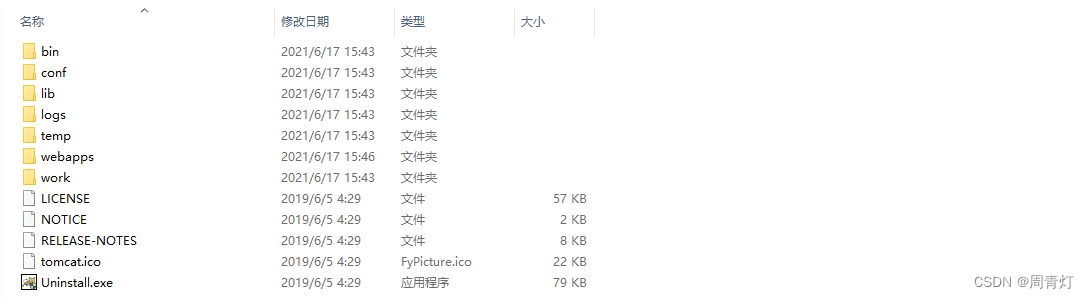
bin:可执行的二进制文件
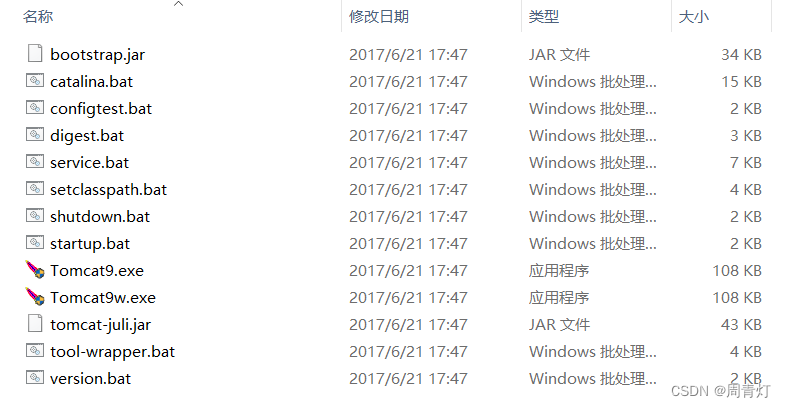
conf:服务器的配置文件

lib:服务器运行时的依赖

logs:服务器运行时的日志文件
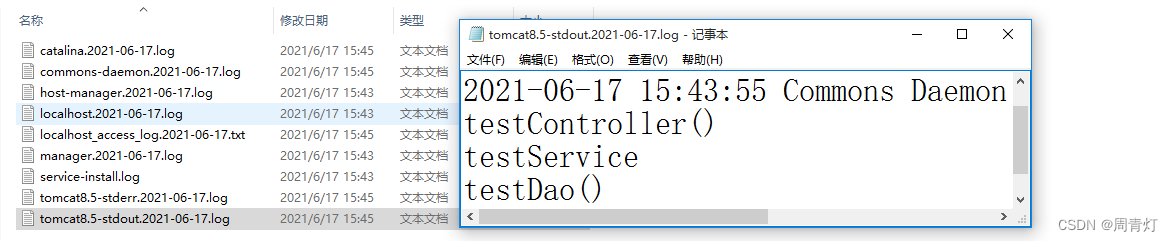
temp:运行时产生的临时文件
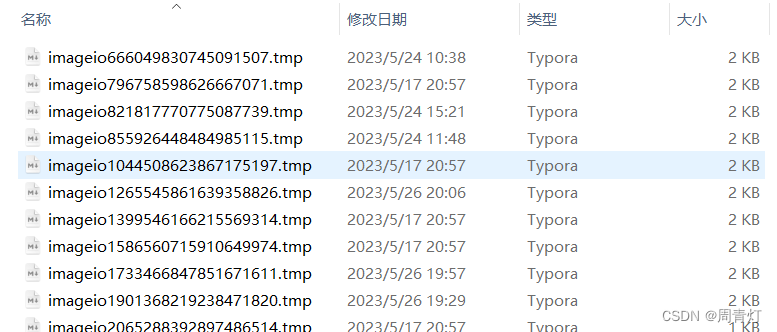
webapps:发布项目存放的包
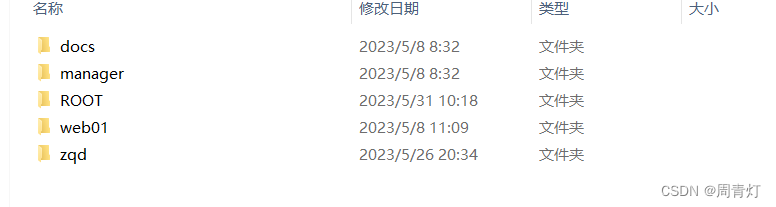
work:存放jsp页面编译后的代码

三、Tomcat发布静态项目
方式1:直接将项目复制到Tomcat的webapps目录中;
方式2:通过配置虚拟路径,实现项目的发布,修改Tomcat配置文件中导入web.xml
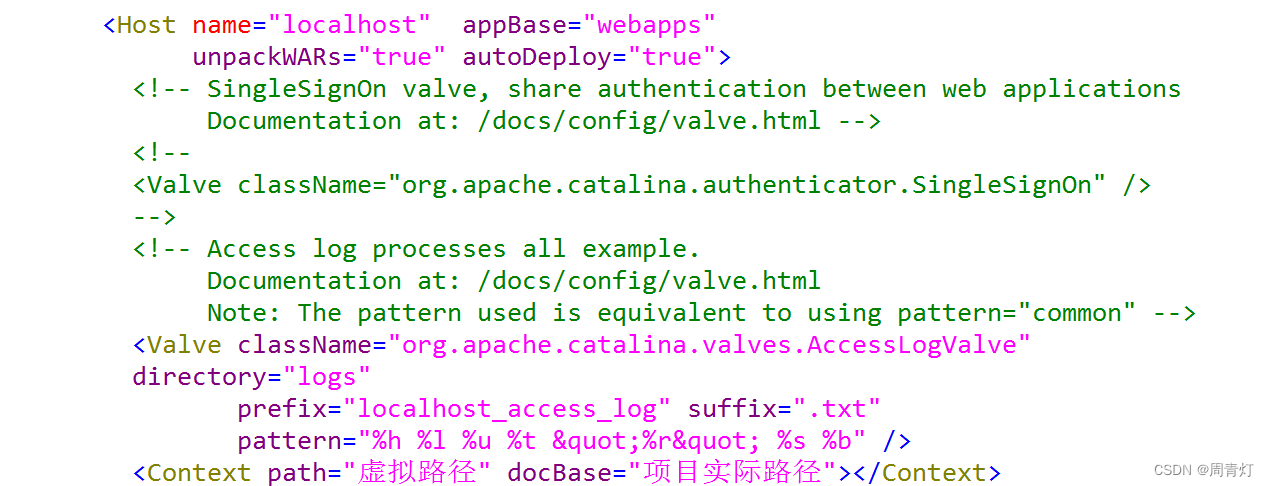
如图所示可以通过向web.xml文件中添加如下语句发布静态项目:




























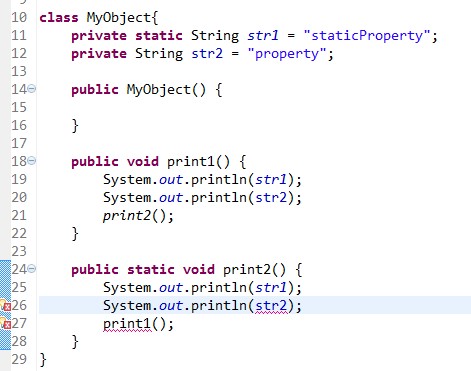





还没有评论,来说两句吧...